Kuinka valita väri kuvasta Windowsissa 10
värivalitsin on työkalu, jonka avulla voit löytää kuvan tarkan värin. Värit näet työpöydällä tai verkkosivuilla kaikki on tietty numero, jonka avulla voit viitata niihin. Kukaan ei tietenkään muista värikoodia, paitsi ehkä valkoinen, joka on FFFFFF tai musta, joka on 000000. Jos pidät kuvan väristä ja haluat käyttää sitä korostusvärinä tai käyttää sitä Microsoft Wordissa luomissasi kaavioissa, sinun on löydettävä sille tarkka koodi. On olemassa paljon ilmaisia sovelluksia, joiden avulla voit valita värin kuvasta, mutta Windows 10 mukana tulee yksi laatikosta, joka voi valita värit.
maalilla on värinpoimintatyökalu. Et ehkä käytä sovellusta paljon, mutta se on silti erittäin kykenevä yksi ja se on jo asennettu järjestelmään joten se on täydellinen ratkaisu, kun olet pulassa.
Valitse väri kuvasta
Avaa kuva maalissa. Etsi pieni silmä tiputin työkalu kotiin välilehti nauha. Se on pyyhekumityökalun vieressä. Valitse se ja napsauta sitä osaa kuvasta, jolle haluat valita värin. Väri valitaan Väri 1 swatch.
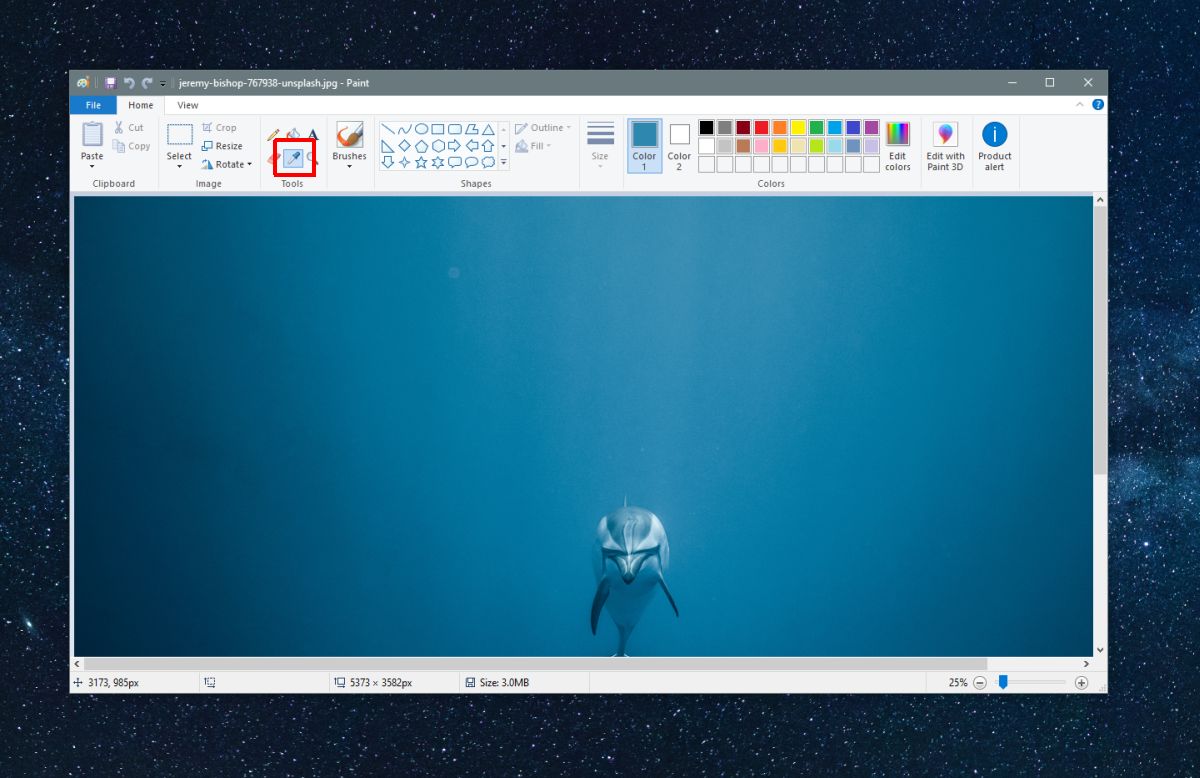
kun väri on valittu, sinun täytyy löytää sen koodi. Napsauta Edit Colors-painiketta Edit with Paint 3D-painikkeen vieressä. Tämä avaa Muokkaa värejä-ikkunan, jossa väri on jo valittu 1.
Varo, ettet vaihda vahingossa tämän ikkunan väriä. Huomioi punaisen, vihreän ja sinisen kentän arvot. Nämä kolme arvoa antavat värin RGB-arvon.
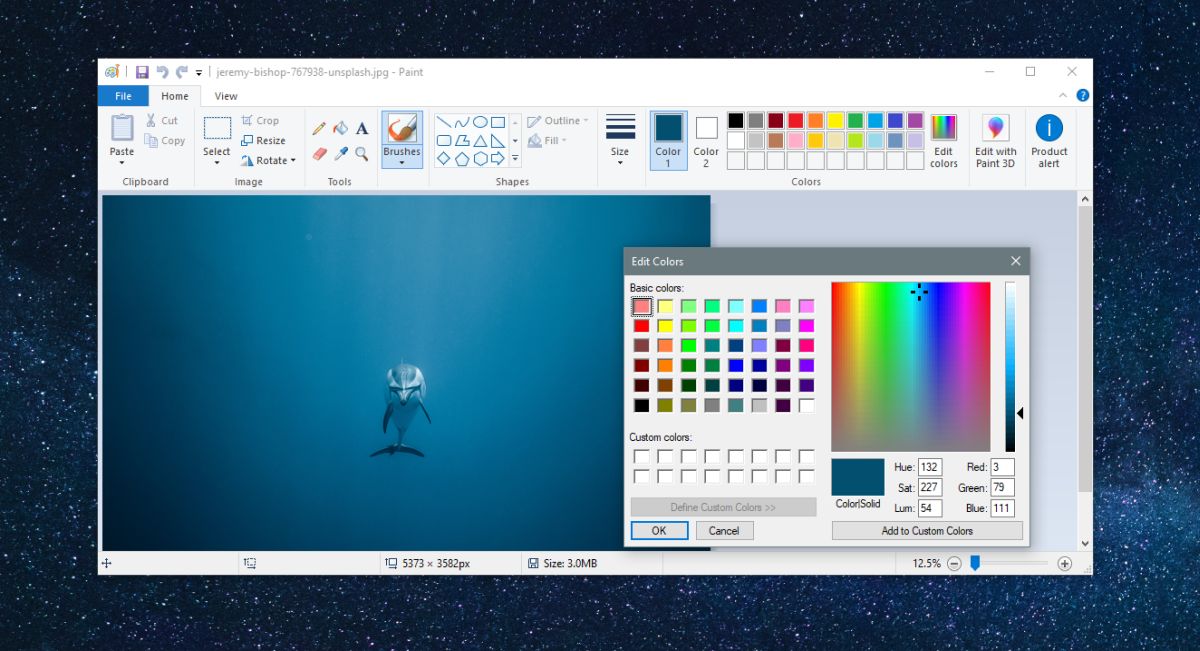
värikoodit ovat joko HEX-tai RGB-arvoina. Voit muuntaa yhden toiseen. Jos aiot syöttää värin toiseen sovellukseen, tarkista, onko se HEX-vai RGB-arvoja.
voit Googlen avulla muuntaa koodit RGB: stä HEX: ksi. Syötä Google-haussa RGB Hexiin ja Googlen hakutulossivulle avautuu pieni sovellus. Muokkaa RGB-arvoja vastaamaan Paint-sovelluksen arvoja ja HEX-arvo päivittyy reaaliajassa.

voit kopioida HEX-arvon ja liittää sen sovellukseen tai jakaa sen jonkun kanssa. On olemassa paljon sovelluksia, jotka voivat muuntaa välillä RGB ja HEX arvot ja mikään sovellus on parempi kuin muut muuntamalla sitä.




